对 Mac 上的所有 zip 文件进行密码保护实际上并不是一件难事。 此方法不需要您安装任何附加组件,也无需下载任何内容。 取而代之的是,您可以轻松地使用 Mac 附带的 zip 实用程序。
这样,您可以轻松地保护 zip 存档文件不被任何人访问,因此,任何人都无法访问它。 在本文中,我们将向您展示如何 密码保护的 zip 文件 在您的 Mac 和其他一些操作系统上。
第 1 部分:为什么密码保护 Zip 文件很重要第 2 部分:如何使用命令行从 Mac 密码保护 Zip第 3 部分:在 Mac 上设置 Zip 密码第 4 部分:如何在 Mac 上打开受密码保护的 Zip第 5 部分:在 Mac 上使用密码保护 Zip 文件的其他方法第 6 部分:在其他操作系统上使用密码保护 Zip 文件第7部分:结论
第 1 部分:为什么密码保护 Zip 文件很重要
出于某些原因,您应该使用密码保护您的 zip 文件。 以下是您应该考虑的一些主要原因。
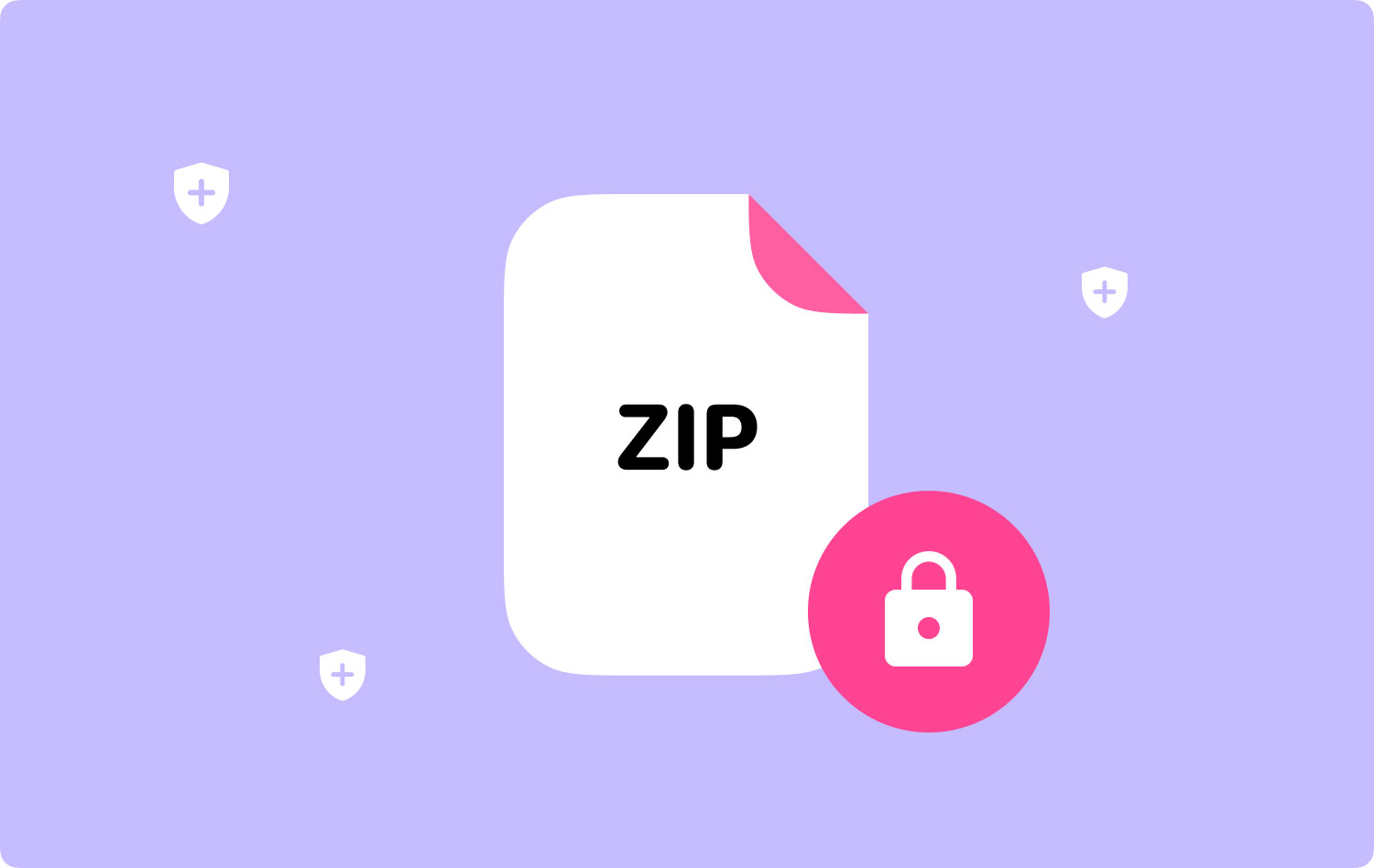
原因 #1:它为那些敏感数据提供了其他级别的安全性
如果您实际上正在归档一些数据,那么您不希望其他人看到它,那么您可以对其进行密码保护。 这就是为什么 zip 文件的密码保护对于您的隐私非常重要。
原因 #2:它在传输过程中保护文件
通常,如果您想通过电子邮件将文档发送给其他人,或者您想将其上传到某个网站,则可以使用 zip 文件。 请记住,使用您的电子邮件发送敏感数据并非 100% 安全,这就是为什么向其添加密码可能是个好主意。
原因 3:它减少了未经授权的人访问它们的机会
一旦您创建了受密码保护的 zip 文件,其他人将无法访问它。 即使您不小心将它们发送给了错误的人,您的文件仍然是安全的。 对于那些被认为是最高机密的文件来说,这是必须的。
此外,您将能够保护您的隐私,同时保护您尝试处理的文件,尤其是当这些文件高度敏感时。
现在,这些是您可能要考虑的原因,即为什么您应该对 Mac 上的 zip 文件进行密码保护。 将此作为您的首要任务,一切都会很安全。 当此人访问了您的 zip 文件时,您将不再需要面对更深层次的问题。
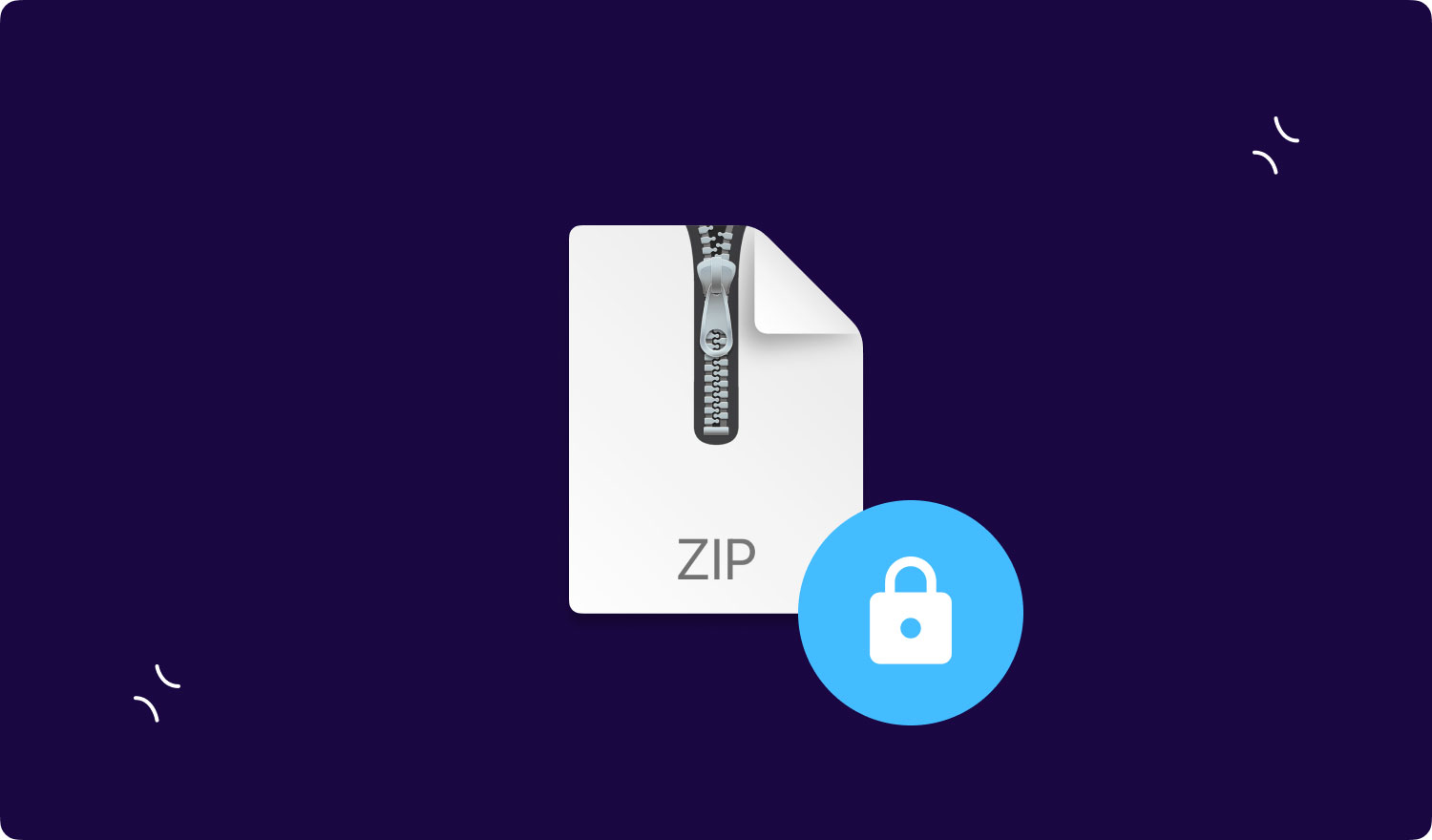
第 2 部分:如何使用命令行从 Mac 密码保护 Zip
如果您了解命令行,加密 zip 命令的语法如下所示:
zip -e [存档] [文件]。
如果您要使用密码在 Mac 上加密两个或多个 zip 文件,则语法如下所示:
Zip -er [档案] [文件夹]
但是,如果您不熟悉我们上面提到的内容,那么您可以继续阅读它们以了解如何制作使用密码加密的 zip 存档。 加密的 zip 文件将能够通过任何平台维护密码保护。
这意味着您将能够向任何 Windows 用户发送受保护的文件。 在他们打开它之前,他们需要输入密码才能查看内容。
第 3 部分:在 Mac 上设置 Zip 密码
现在,为了能够制作受密码保护的存档,以下是您需要遵循的步骤。
- 继续并在 Mac 上打开终端应用程序。 然后选择实用程序文件夹。
- 之后,继续输入以下命令:zip -er archivename.zip filetoprotect.txt
- 完成后,继续输入您的密码并验证它们。 您还必须记住,生成的存档将被命名为“archivename.zip”,并且现在将使用密码进行加密。 并且无需密码即可访问加密的“filetoprotect.txt”文件。
在这种情况下,如果您想压缩一个文件夹中的某些多个文件,那么您可能需要先使用如下命令对其进行修改:
Zip -er archive.zip /路径/到/目录/
第 4 部分:如何在 Mac 上打开受密码保护的 Zip
即使您使用命令行创建了密码保护,也无需使用终端解压缩文件。 这可以通过使用 Mac 上的 Finder 进行扩展。 您所要做的就是双击该文件,然后输入您的密码。 这样做将解压缩您的文件。 除此之外,您还可以使用命令行解压缩这些文件:
解压文件名.zip
现在,在某些情况下,您需要有密码保护的 zip 存档。
• 保护某个文件或目录的密码。
• 如果您想将敏感数据和一些加密文件发送到未加密的网络。
• 如果您想通过电子邮件发送某个 Windows 用户的机密文件。
• 如果您想为隐藏文件夹添加另一层安全保护。
• 如果您想保护自己在时间机器之外的备份。
第 5 部分:在 Mac 上使用密码保护 Zip 文件的其他方法
除了我们上面提到的之外,还有另一种方法可以让您从 Finder 中制作 Zip 文件。 但是,您实际上无法使用图形界面对其进行加密。 它使用的 zip 命令包含在您的 Mac 中,实际上没有办法让您在无需使用第三方应用程序的情况下加密 zip 文件。
因此,我们有了 Keka,它似乎是 Mac 上最有用的文件压缩和解压缩应用程序之一。 但是,默认情况下,Keka 实际上并没有为您使用 AES 来加密您的 zip 文件。 您需要做的是获取 Keka 的测试版,以便您能够执行此操作。 或者您也可以使用标准版本并制作加密的 7z 文件。 您所要做的就是按照下面的指南进行操作。
- 继续并在您的 Mac 上启动 Keka。
- 之后,继续选择 7z,然后在存档中输入所需的密码。
- 输入完密码后,继续将一个或多个要压缩的文件拖放到 Keka 窗口。 然后他们将能够压缩成使用您刚刚输入的密码加密的 7z 文件。
永远记住您的密码是什么,因为您将需要它来访问该文件。 这实际上就是您在 Mac 上用密码保护 zip 文件的方法。

第 6 部分:在其他操作系统上使用密码保护 Zip 文件
OS X 并不是唯一能够使用密码保护 zip 文件的操作系统,其他一些操作系统也是如此。 这里是其中的一些。
1. Windows – 7-Zip
Windows 操作系统实际上有一个内置的方法可以让你制作一个 zip 文件。 有些甚至提供密码保护和加密您拥有的 zip 文件。 现在,如果您想用密码保护您的 zip 文件,那么建议您使用 7-Zip。
使用 7-Zip,您将能够在文件资源管理器或 Windows 资源管理器窗口中选择一些文件。 然后,继续并右键单击它们,然后选择 7-Zip。 之后,继续并选择添加到存档。 在这里,您需要确保的是您选择了“添加到存档”选项。 这样,您就可以设置您想要的密码。
7-Zip 还允许您默认创建 7z 存档。 或者您也可以选择 Zip。 但是,如果您不想压缩,则必须确保选择了 AES-256 加密方法。 然后,继续输入您的密码,然后单击“确定”按钮以制作加密的存档文件。

2. Linux – 带有 p7zip-full 的 File Roller
标准存档管理器或 Ubuntu 和其他一些基于 GNOME 的桌面附带的文件滚轮实际上没有选项让您制作密码保护的 zip 文件。 这就是为什么这一切都归功于 File Roller,因为您将能够使用它来制作 7z 存档。
现在,要启用它,您需要做的第一件事就是安装 p7zip-full 包。 一旦你已经有了它,你就可以制作加密的 7z 文件,这些文件可以直接来自 File Roller 窗口。 您还可以在文件管理器窗口下选择一些文件。 完成后,继续并右键单击它们,然后选择“压缩”。 或者您也可以启动 Archive Manager 应用程序并使用它来创建新的档案。
如果您已经在“压缩”窗口中,则必须确保选择了 7z 存档格式。 然后继续并单击“其他选项”标题并输入所需的密码。 您要输入的密码也将在以后用于解锁存档。
除了我们提到的之外,还有许多不同的软件程序可用于制作受密码保护的 zip 文件。 但无论您想使用什么,您始终必须确保它使用的是安全加密。 我们处理 Zip 文件的问题并不完全是理论上的。
您必须记住,网络上实际上充满了可用于恢复某个受密码保护的 zip 文件的工具。 这就是为什么您必须 100% 确定可以信任该特定应用程序的原因。 实际上,您可以根据您尝试获得的应用程序的评级来确定它。 如果他们在尝试使用该程序时发生了任何虚假活动,您也可以根据应用程序的评论部分进行判断。
您必须确保您使用的所有东西实际上都是安全的。 因为如果没有,如果您有密码保护您的 zip 文件,它将毫无用处,因为其他人将能够轻松破解它并拥有您拥有的文件。 如果发生这种情况,那么这将对您造成危险,因为他们可能会删除其中包含的所有数据,或者他们可以轻松地将其传播到网络上。 另一件可能发生的事情是他们可能把它给了错误的人。
人们也读 无法在 Mac 上展开 Zip 文件?
第7部分:结论
如您所见,做 密码保护 zip 文件 在您的 Mac 上运行并不像听起来那么复杂。 您所需要的只是您可以使用的知识和正确的工具。 您还可以选择仅使用 Mac 在 Mac 上制作受密码保护的 zip 文件,或者您也可以使用第三方应用程序。
正如我们向您展示的,您可以实际使用一些应用程序。 现在,这将取决于您是否要使用它们。 您只需要记住,如果您想始终对 zip 文件保密,那么拥有密码保护是您可以对 zip 文件做的最好的事情之一。 这样,除了您之外,没有人可以访问它。
